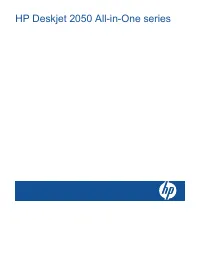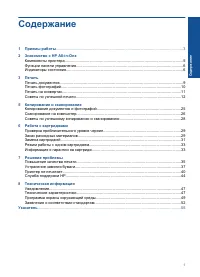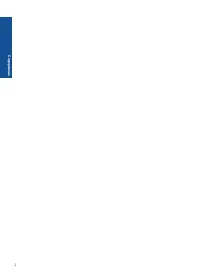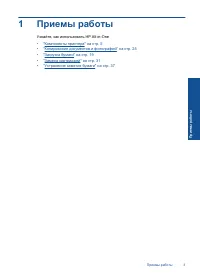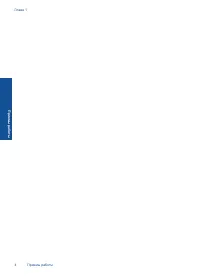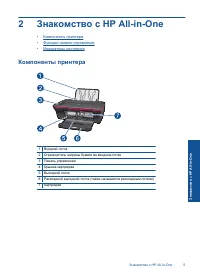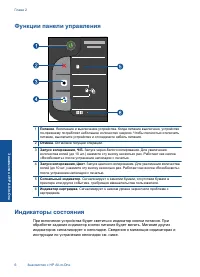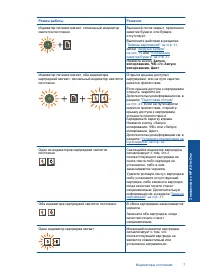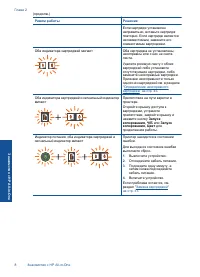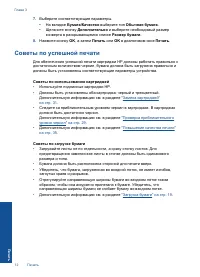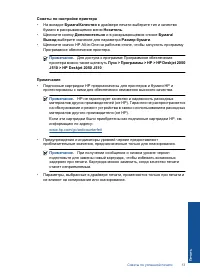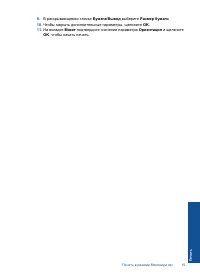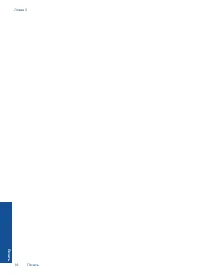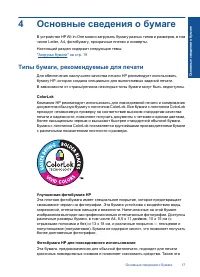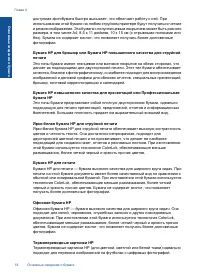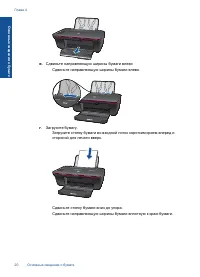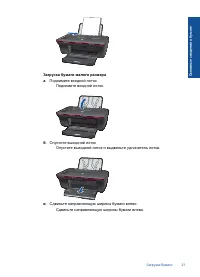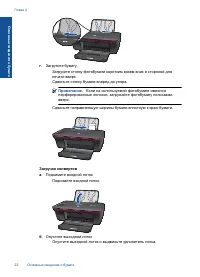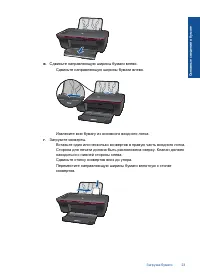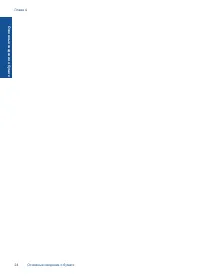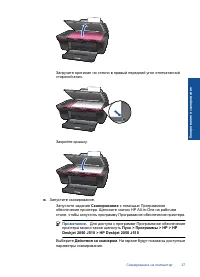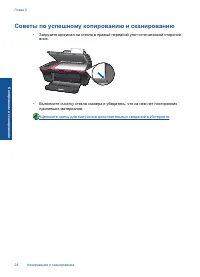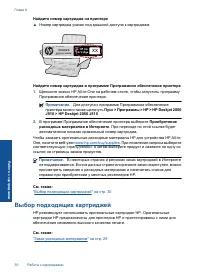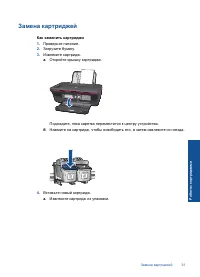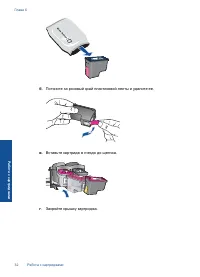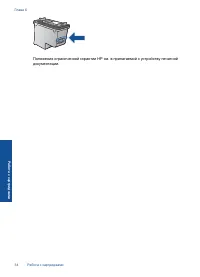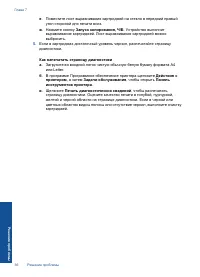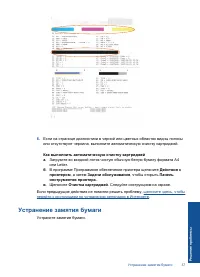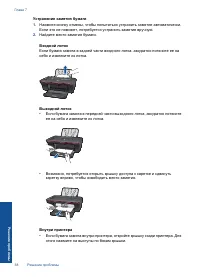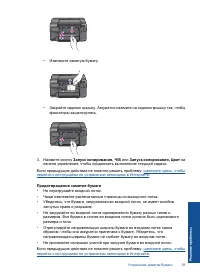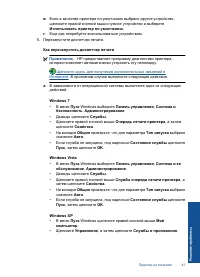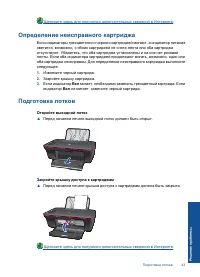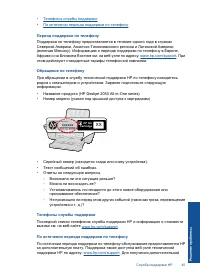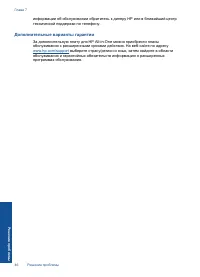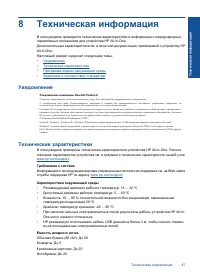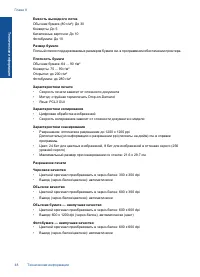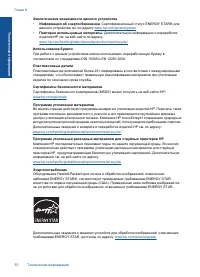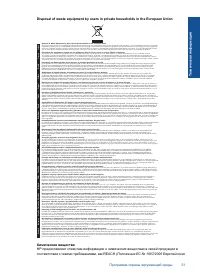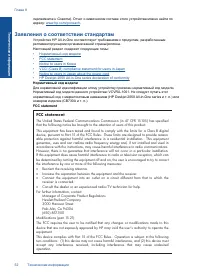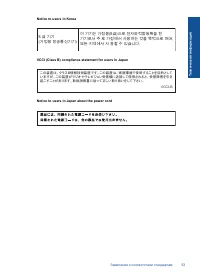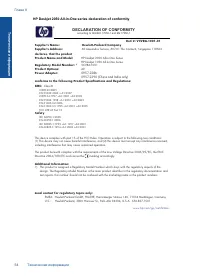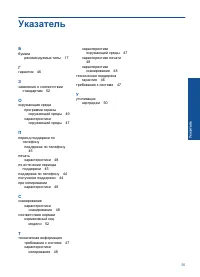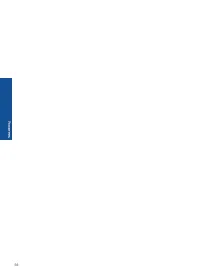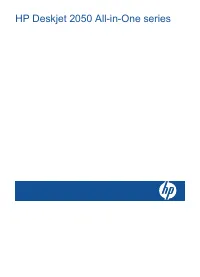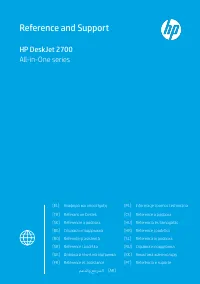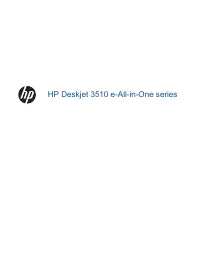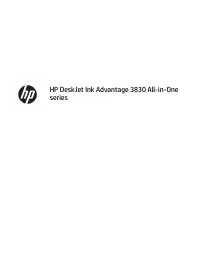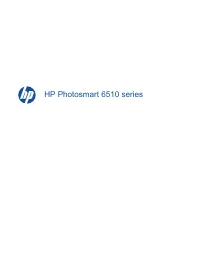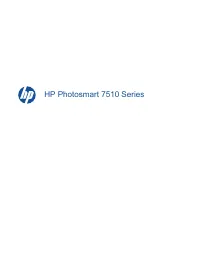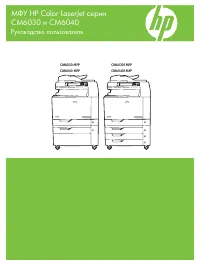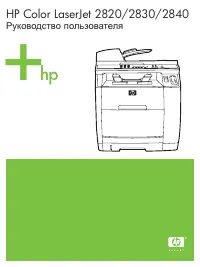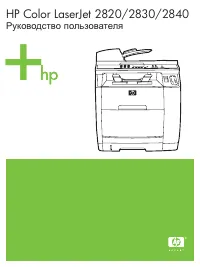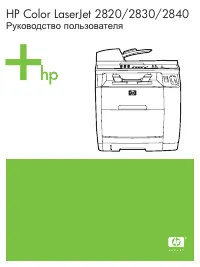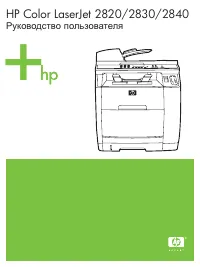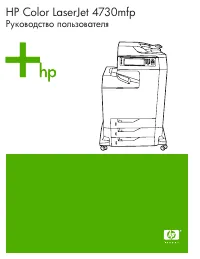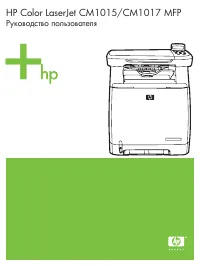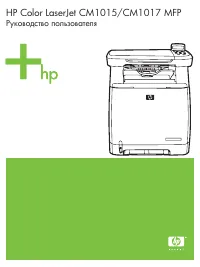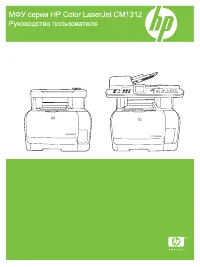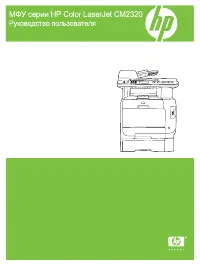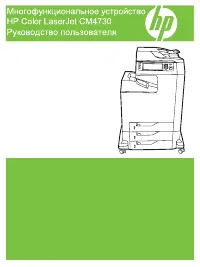Страница 3 - Содержание; Со
Содержание 1 Приемы работы .......................................................................................................................3 2 Знакомство с HP All-in-One Компоненты принтера ..........................................................................................................
Страница 5 - Узнайте; Приемы
1 Приемы работы Узнайте , как использовать HP All-in-One • " Компоненты принтера " на стр . 5 • " Копирование документов и фотографий " на стр . 25 • " Загрузка бумаги " на стр . 19 • " Замена картриджей " на стр . 31 • " Устранение замятия бумаги " на стр . 3...
Страница 7 - Компоненты; Знакомство
2 Знакомство с HP All-in-One • Компоненты принтера • Функции панели управления • Индикаторы состояния Компоненты принтера 1 Входной лоток 2 Ограничитель ширины бумаги во входном лотке 3 Панель управления 4 Крышка картриджа 5 Выходной лоток 6 Раскладной выходной лоток ( также называется раскладным ло...
Страница 11 - Печать; Печать
3 Печать Для продолжения выберите задание печати . " Печать документов " на стр . 9 " Печать фотографий " на стр . 10 " Печать на конвертах " на стр . 11 Печать документов Как печатать из программы 1. Убедитесь , что выходной лоток открыт . 2. Убедитесь , что во входной лоток...
Страница 12 - Примечание
7. Щелкните OK , чтобы закрыть диалоговое окно Свойства . 8. Щелкните Печать или OK , чтобы начать печать . Примечание . Можно выполнять печать не только с одной стороны , но и с обеих сторон листа . Щелкните кнопку Дополнительно на вкладке Бумага / Качество или Макет . В раскрывающемся списке Печат...
Страница 13 - OK
Примечание . Для печати с максимальным разрешением перейдите на вкладку Бумага / Качество и выберите в раскрывающемся списке Носитель параметр Фотобумага , наилучшее качество . Убедитесь , что выполняется печать в цвете . Перейдите на вкладку Дополнительно и выберите в раскрывающемся списке Печать с...
Страница 14 - Советы; HP
7. Выберите соответствующие параметры . • На вкладке Бумага / Качество выберите тип Обычная бумага . • Щелкните кнопку Дополнительно и выберите необходимый размер конверта в раскрывающемся списке Размер бумаги . 8. Нажмите кнопку OK , а затем Печать или OK в диалоговом окне Печать . Советы по успешн...
Страница 16 - dpi»; DPI»
• Можно выполнять печать не только с одной стороны , но и с обеих сторон листа . Примечание . Щелкните кнопку Дополнительно на вкладке Бумага / Качество или Макет . В раскрывающемся списке Печатаемые страницы выберите Печатать только нечетные страницы . Для печати щелкните OK . После того как все не...
Страница 19 - Загрузка; Типы; ColorLok
4 Основные сведения о бумаге В устройство HP All-in-One можно загружать бумагу разных типов и размеров , в том числе Letter, A4, фотобумагу , прозрачные пленки и конверты . Настоящий раздел содержит следующие темы : " Загрузка бумаги " на стр . 19 Типы бумаги , рекомендуемые для печати Для о...
Страница 20 - сведени
доступная фотобумага быстро высыхает , что облегчает работу с ней . При использовании этой бумаги на любом струйном принтере будут получаться четкие и резкие изображения . Эта бумага с полуглянцевым покрытием может быть разного размера , в том числе A4, 8,5 x 11 дюймов , 10 x 15 см ( с отрывными пол...
Страница 21 - supplies
Прозрачная пленка HP повышенного качества для струйной печати Прозрачная пленка HP повышенного качества для струйной печати делает цветные презентации более яркими и выразительными . Эта пленка удобна в обращении , быстро сохнет и обладает стойкостью к загрязнениям . Экономичный пакет фотоматериалов...
Страница 27 - Коп
5 Копирование и сканирование • Копирование документов и фотографий • Сканирование на компьютер • Советы по успешному копированию и сканированию Копирование документов и фотографий Примечание . Все документы копируются в режиме печати с нормальным качеством . При копировании изменить качество печати ...
Страница 31 - Работа
6 Работа с картриджами • Проверка приблизительного уровня чернил • Заказ расходных материалов • Замена картриджей • Режим работы с одним картриджем • Информация о гарантии на картридж Проверка приблизительного уровня чернил Можно легко проверить уровень чернил в картриджах . Это позволит определить ...
Страница 32 - xxxxxx; xx; Выбор
Найдите номер картриджа на принтере ▲ Номер картриджа указан под крышкой доступа к картриджам . M o d e l N o . xxxxx HP Ink Car tridg e Product No. xxxxxx xx Найдите номер картриджа в программе Программное обеспечение принтера 1. Щелкните значок HP All-in-One на рабочем столе , чтобы запустить прог...
Страница 33 - Как
Замена картриджей Как заменить картриджи 1. Проверьте питание . 2. Загрузите бумагу . 3. Извлеките картридж . а . Откройте крышку картриджа . Подождите , пока каретка переместится к центру устройства . б . Нажмите на картридж , чтобы освободить его , а затем извлеките из гнезда . 4. Вставьте новый к...
Страница 37 - Повышение; Решение
7 Решение проблемы Настоящий раздел содержит следующие темы : • Повышение качества печати • Устранение замятия бумаги • Принтер не печатает • Служба поддержки HP Щелкните здесь для получения дополнительных сведений в Интернете . Повышение качества печати 1. Убедитесь , что используются подлинные кар...
Страница 43 - Windows 7; Windows; Windows
в . Если в качестве принтера по умолчанию выбрано другое устройство , щелкните правой кнопкой мыши нужное устройство и выберите Использовать принтер по умолчанию . г . Еще раз попробуйте воспользоваться устройством . 5. Перезапустите диспетчер печати . Как перезапустить диспетчер печати Примечание ....
Страница 44 - Windows Vista; Windows XP; Устраните
• Дважды щелкните Службы , затем выберите Диспетчер печати . • Правой кнопкой мыши щелкните Диспетчер печати и щелкните Перезапустить для перезапуска этой службы . б . Убедитесь , что устройство выбрано в качестве принтера по умолчанию . Принтер по умолчанию отмечен черным или зеленым круглым значко...
Страница 48 - Дополнительные
информации об обслуживании обратитесь к дилеру HP или в ближайший центр технической поддержки по телефону . Дополнительные варианты гарантии За дополнительную плату для HP All-in-One можно приобрести планы обслуживания с расширенными сроками действия . На веб - сайте по адресу www.hp.com/support выб...
Страница 49 - Уведомление; Технические; Тех
8 Техническая информация В этом разделе приводятся технические характеристики и информация о международных нормативных положениях для устройства HP All-in-One. Дополнительные характеристики см . в печатной документации , прилагаемой к устройству HP All-in-One. Настоящий раздел содержит следующие тем...
Страница 51 - Программа
Режим макс . разрешения • Цветной оригинал преобразовать в черно - белое : 1200 x 1200 dpi • Вывод : автоматически ( черно - белое ), оптимизированное разрешение 4800 x 1200 dpi ( цветное ) Характеристики питания 0957-2286 • Входное напряжение : 100-240 В ~ (+/- 10 %) • Входная частота : 50/60 Гц (+...
Страница 54 - Заявления; Нормативный; FCC statement; Reorient the receiving antenna.
парламента и Совета ) . Отчет о химическом составе этого устройства можно найти по адресу : www.hp.com/go/reach . Заявления о соответствии стандартам Устройство HP All-in-One соответствует требованиям к продуктам , разработанным регламентирующими органами вашей страны / региона . Настоящий раздел со...
Страница 57 - Указатель; Указате
Указатель Б бумага рекомендуемые типы 17 Г гарантия 46 З заявления о соответствии стандартам 52 О окружающая среда программа охраны окружающей среды 49 характеристики окружающей среды 47 П период поддержки по телефону поддержка по телефону 45 печать характеристики 48 по истечении периода поддержки 4...